文件夹是使用电脑过程中经常用到的一个工具,我们可以在其中存放很重要数据资料。有很多朋友想要将文件夹的图标修改,从而达到保护文件夹内容的作用,那么要怎么操作呢?下面我们就一起来看一下。
操作方法
1、右键点击文件夹,在弹窗中选择“属性”。
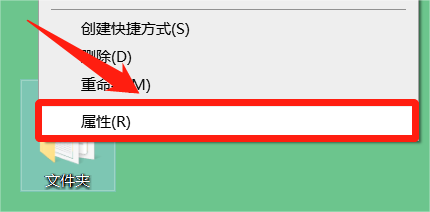
2、切换至自定义窗口,点击“更改图标”。
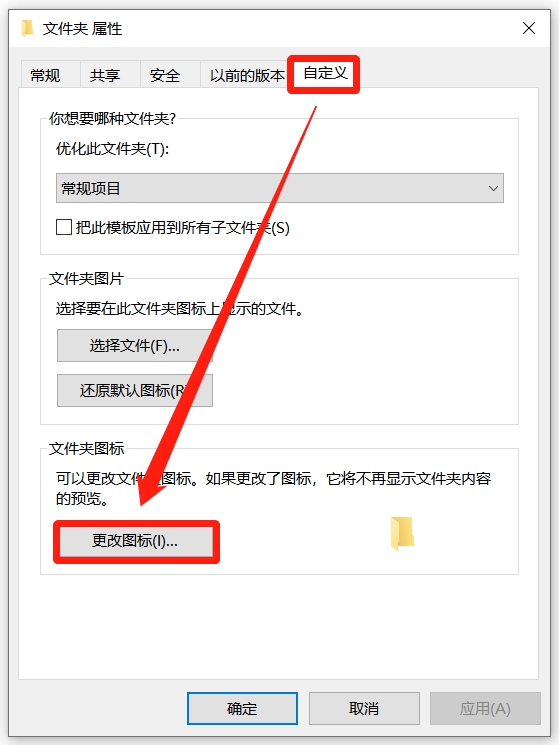
3、在弹窗中选择想要更改的图标,点击“确定”,随后在属性窗口再次点击“确定”即可。
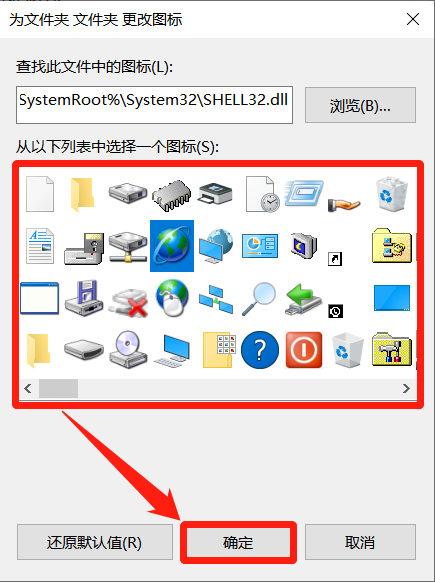
修改完成之后,文件夹的图标将会显示更改后的图标,但是打开文件夹依旧会显示原内容,很难起到保护文件夹内容的作用。
针对这样的情况,小编为大家推荐另一种更改文件夹图标的方法——文件夹加密超级大师。
操作方法
1、打开文件夹加密超级大师,点击“文件夹伪装”按钮,在弹窗中选择需要伪装的文件夹,点击“确定”。
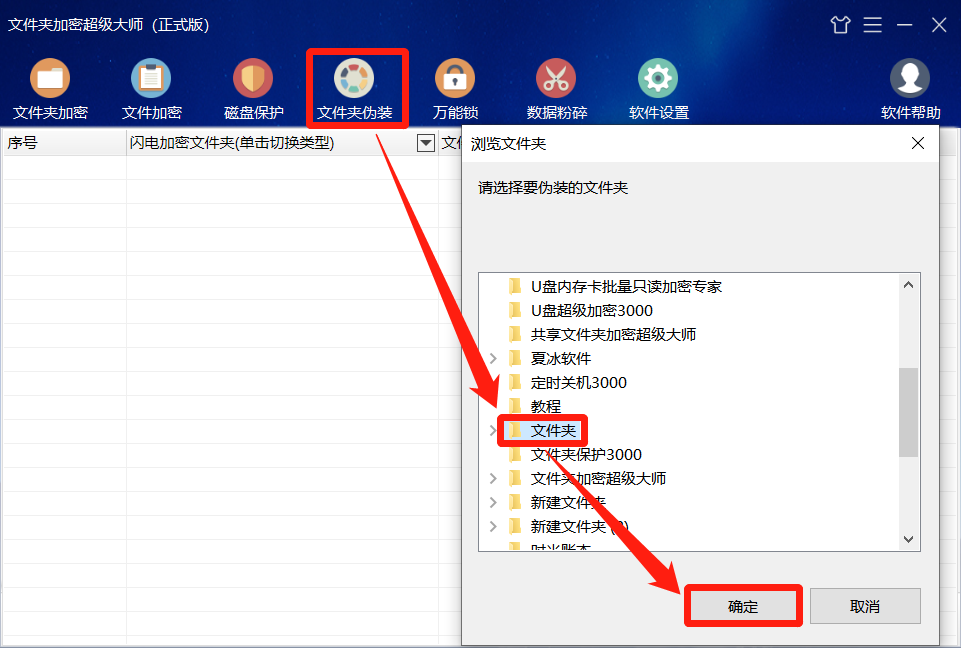
2、在弹窗中选择需要伪装的类型,点击“确定”。
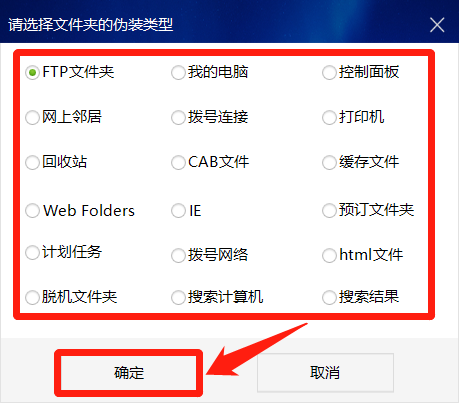
3、随后根据软件提示,重启资源管理即可使伪装生效。
伪装后的文件夹,不但图标会发生改变,打开文件夹也只能查看伪装对象的内容,无法看到原文件夹内容,可以更好地保护文件夹中数据资料的安全。
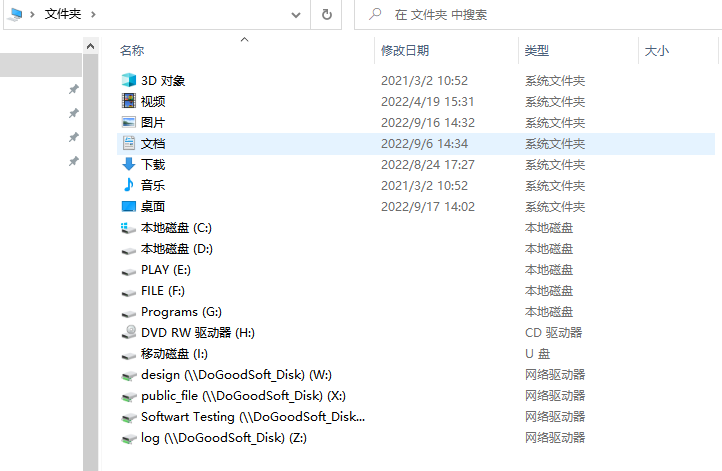
想要查看文件夹的原内容,需要运行文件夹加密超级大师,在软件下拉框中选择“伪装文件夹”,左键单击该记录,即可打开查看。
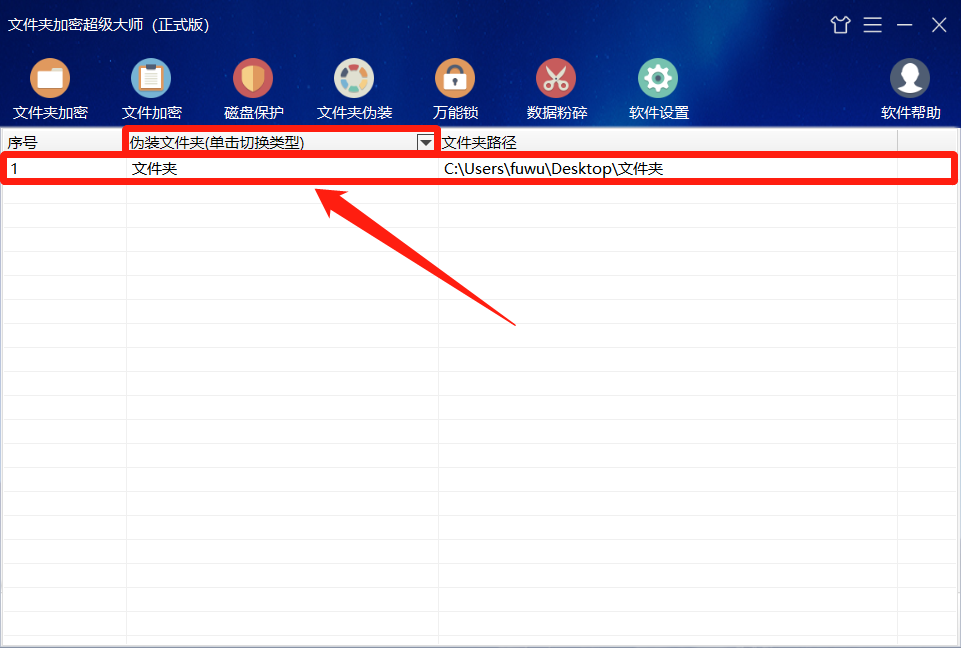
解除伪装只需在该记录上单击鼠标右键,选择“解除伪装”即可。
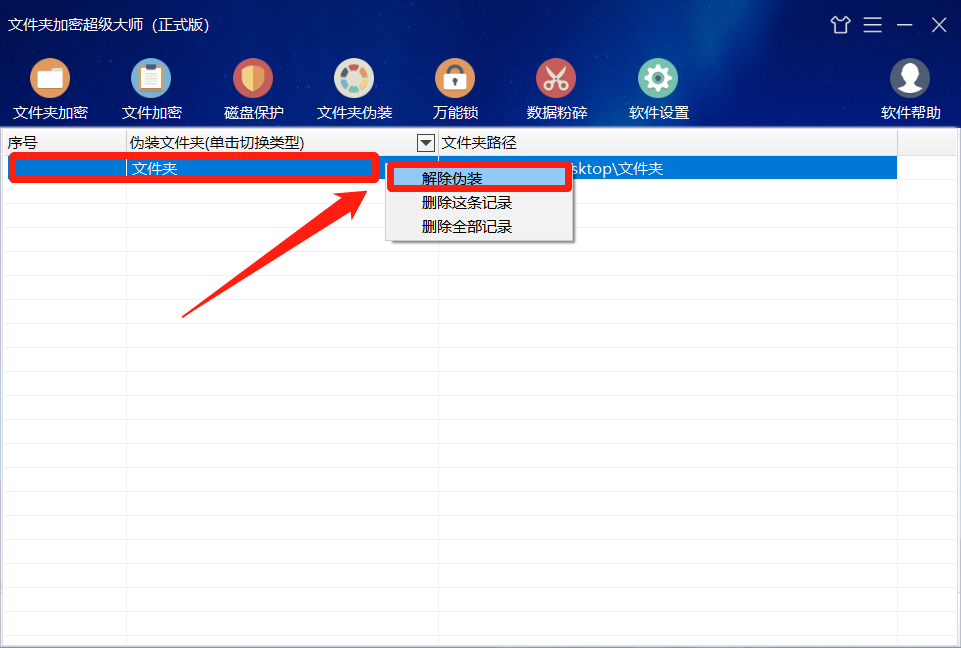
以上便是Win10文件夹图标修改的方法,从安全性来说,还是更推荐使用文件夹加密超级大师进行伪装。除此之外,文件夹加密超级大师还用文件夹加密、文件加密、磁盘保护等安全保护功能,并且支持免费下载试用,赶快点击下方链接,安装体验吧!
声明:本站所有文章,如无特殊说明或标注,均为本站原创发布。任何个人或组织,在未征得本站同意时,禁止复制、盗用、采集、发布本站内容到任何网站、书籍等各类媒体平台。如若本站内容侵犯了原著者的合法权益,可联系我们进行处理。










